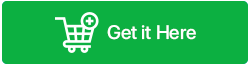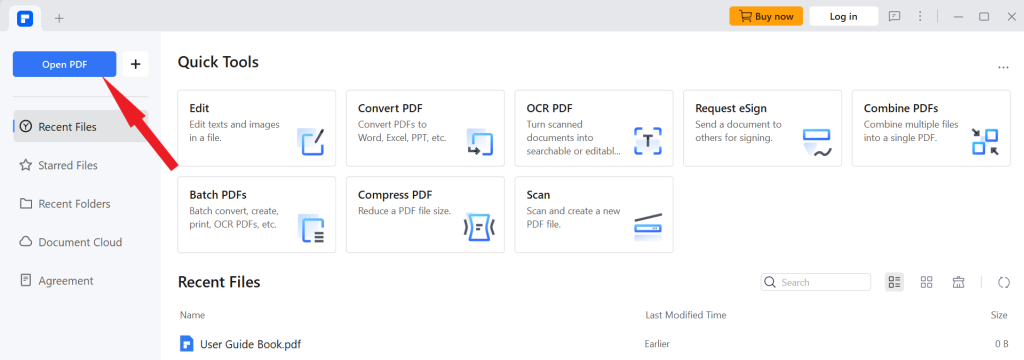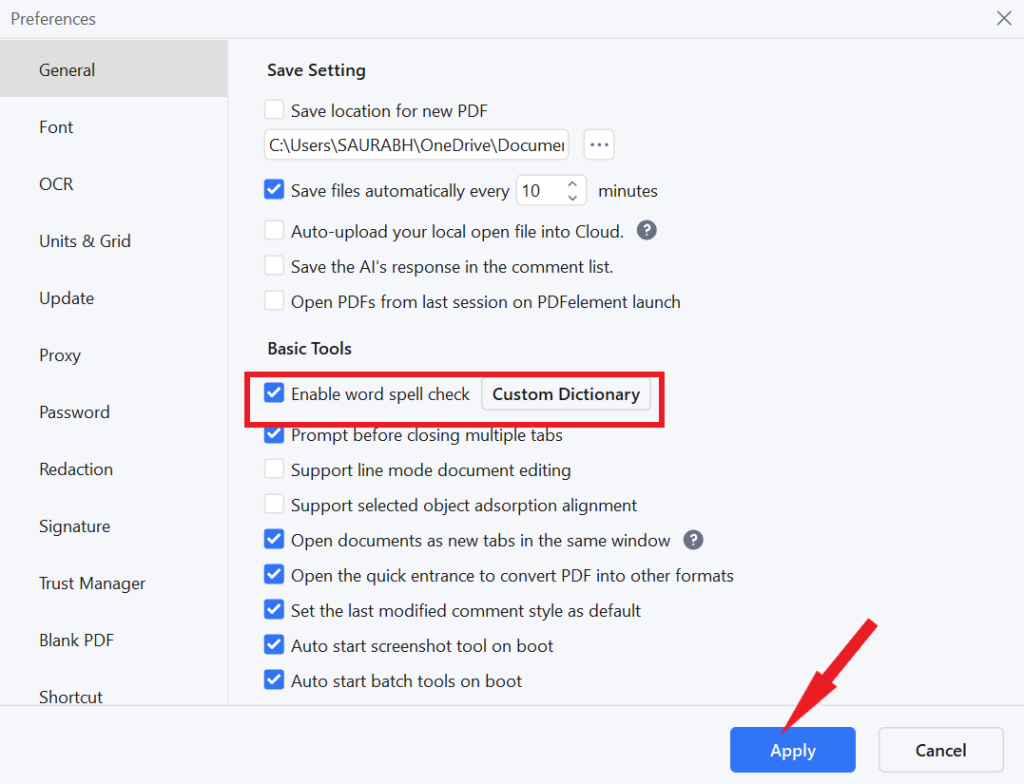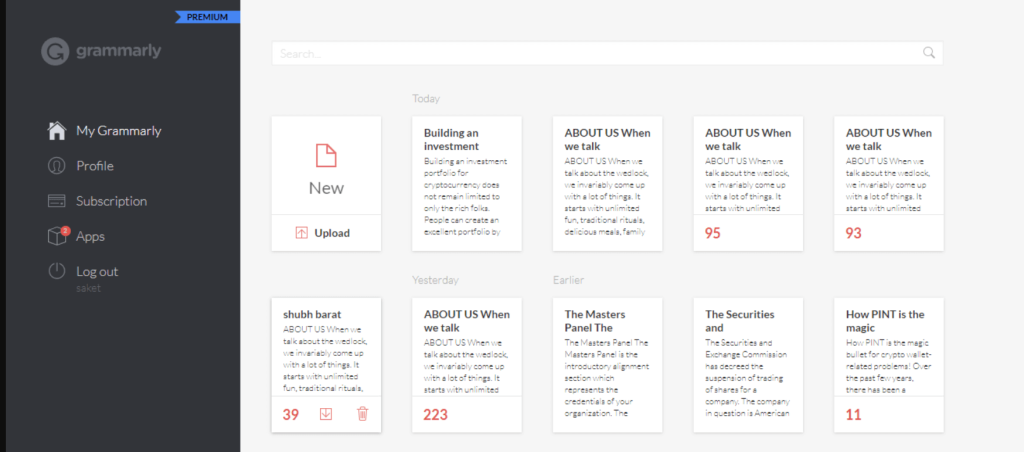PDF datoteke naširoko se koriste za dijeljenje dokumenata, izvješća, prezentacija i drugih vrsta sadržaja. Međutim, PDF datoteke nisu uvijek savršene. Ponekad mogu sadržavati pravopisne i gramatičke pogreške koje mogu utjecati na kvalitetu i vjerodostojnost vašeg rada. Ako želite izbjeći ove pogreške i osigurati da su vaše PDF datoteke bez grešaka, trebate znati kako provjeriti pravopis u PDF datoteci.
Postoje različiti načini za provjeru pravopisa u PDF datoteci, ovisno o alatima i resursima koje imate. U ovom ćemo vam članku pokazati neke od najčešćih i najučinkovitijih metoda za provjeru pravopisa u PDF datoteci, kao i nekoliko savjeta i trikova za poboljšanje vaših vještina pisanja.
Provjera pravopisa u PDF-u: od papirnatog tigra do preciznog predatora
Zaboravite nezgrapne pretvarače i nezgodna rješenja. Spremamo se pojačati vaše vještine provjere pravopisa, opremajući vas alatima i tehnikama koje PDF provjeru pretvaraju u povjetarac. Dakle, zgrabite miša, izoštrite oko i pripremite se za progon tipfelera u carstvo zaboravljenih interpunkcijskih znakova.
Pročitajte također: Kako pisati u PDF
Kako provjeriti pravopis u PDF datoteci?
Metoda 1: Provjera pravopisa PDF dokumenta pomoću PDFelementa
Iskusite besprijekornu provjeru pravopisa unutar PDF datoteka uz PDFelement, vaše PDF rješenje sve u jednom. Bilo da ste u načinu uređivanja ili gledanja, PDFelement pojednostavljuje proces osiguravanja besprijekornog pravopisa u vašim dokumentima. Ovaj svestrani alat ne samo da identificira pravopisne pogreške, već ide i korak dalje pružajući trenutne prijedloge za ispravak.
Dok uređujete ili pregledavate svoj PDF, odmah vam se skreće pozornost na sve pravopisne pogreške jer su zahvaćene riječi podcrtane. Jednostavnim desnim klikom, PDFelement otkriva tablicu s prijedlozima za ispravak, omogućujući vam da bez napora odaberete pravi pravopis. Poboljšajte svoje iskustvo uređivanja PDF-a uz PDFelement, gdje provjera pravopisa postaje brz i intuitivan dio procesa usavršavanja dokumenta.
Otključajte potencijal ove značajke slijedeći ove jednostavne korake:
- Preuzmite i instalirajte Wondershare PDFelement i otvorite ga.
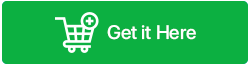
- Sada kliknite opciju Otvori PDF u gornjem lijevom kutu prozora i prenesite svoju PDF datoteku.
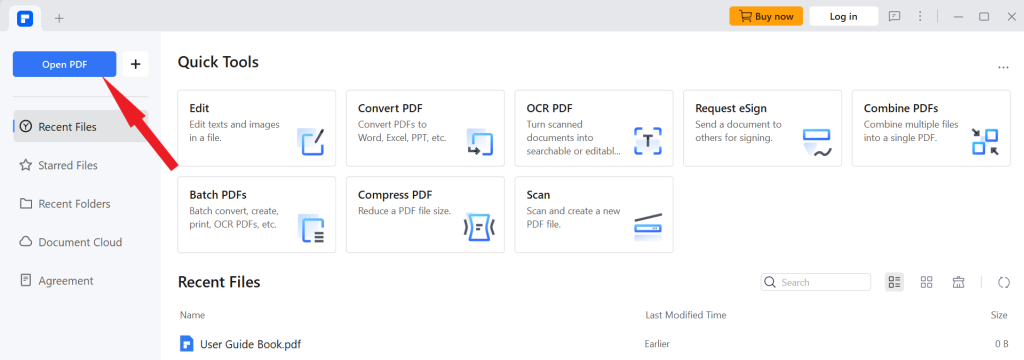
- Sada opet u gornjem lijevom kutu dodirnite Datoteka , a zatim odaberite Postavke iz padajućeg izbornika.

- Na kartici Općenito pomaknite se prema dolje do Osnovni alati i potvrdite okvir Omogući provjeru pravopisa riječi.
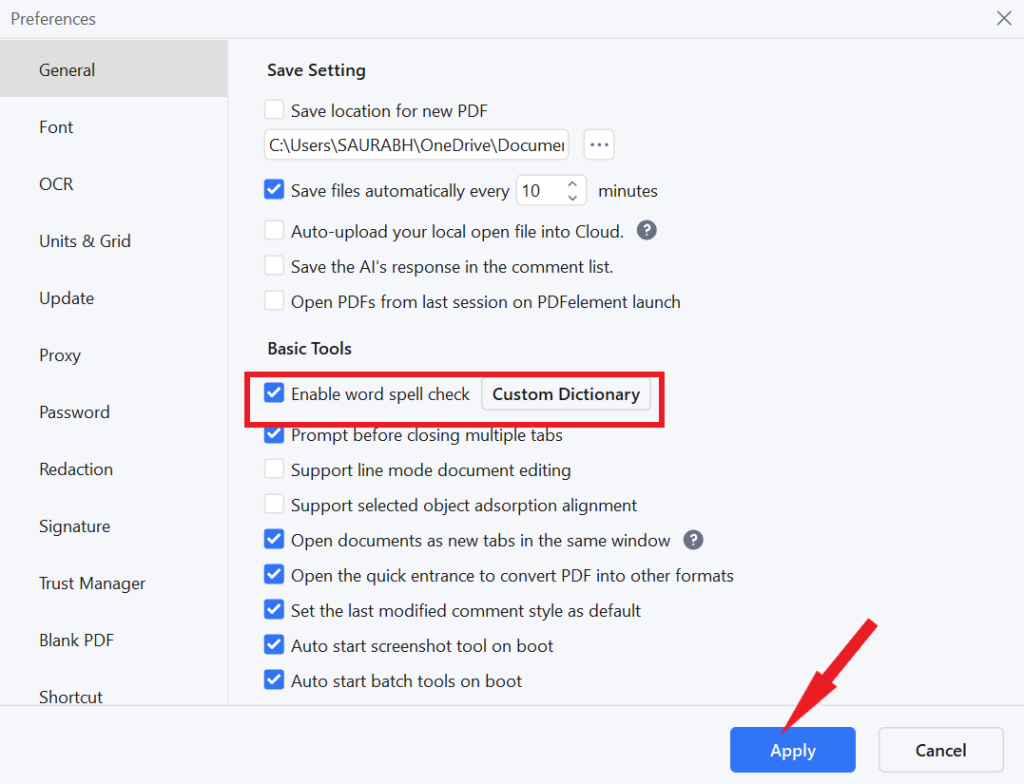
- Pokrenite način uređivanja klikom na gumb Uredi koji se nalazi u gornjem lijevom kutu prozora. Sve gramatičke pogreške lako će se prepoznati jer su označene crvenom linijom ispod odgovarajućih riječi.
- Jednostavno desnom tipkom miša kliknite pogrešno napisanu riječ da biste pristupili izborniku s prijedlozima za ispravak. Odaberite ispravnu opciju i riječ će biti odmah zamijenjena, osiguravajući trenutno ispravljanje bez napora.
Metoda 2: Provjera pravopisa u PDF-u besplatno
Za razliku od izvanmrežnih alata, specifične mrežne alternative nude pogodnost provjere pravopisa za PDF dokumente. Online-spellcheck.com se ističe kao pristupačan i jednostavan za korištenje alat za provjeru pravopisa . Za provjeru pravopisa u PDF dokumentu slijedite korake u nastavku.
- Otvorite web stranicu s gornje veze.
- Pomaknite se prema dolje i dodirnite gumb Idi ispod Upload a File

- Idite na sljedeći zaslon, gdje sljedeći korak uključuje uvoz PDF datoteke koja zahtijeva provjeru. Nakon što je prijenos uspješan, odaberite željeni jezik i kliknite Provjeri tekst

- Dok platforma pregledava dokument, sve pogreške ističe crvenom bojom radi lakšeg prepoznavanja.
Korisnici mogu ispisati rezultate ili ih izvesti kao tekstualnu datoteku ili PDF, pružajući fleksibilnost u rukovanju ispravljenim sadržajem.
Metoda 3: Koristite Grammarly
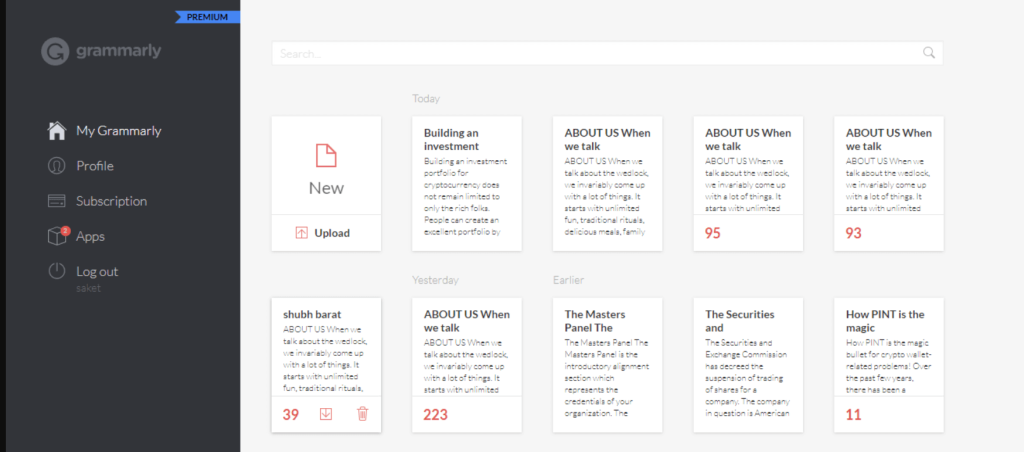
Poznat kao sveobuhvatno rješenje za pedantne provjere gramatike i pravopisa, Grammarly osigurava jasnoću i produktivnost u vašim dokumentima. Samo prenesite svoj dokument na platformu, gdje automatski detektor olakšava značajna uređivanja gramatike i pravopisa. Za još temeljitiju provjeru, korisnici se mogu odlučiti za Grammarly Premium i Business planove, podižući proces pregleda dokumenata kako bi se osigurala besprijekorna točnost.
Pročitajte također: Uređujte PDF datoteke kao profesionalac u sustavu Windows 11/10: Potpuni vodič
Provjera pravopisa kao majstor Jedi: Savjeti za savršenstvo PDF-a
Naoružani svojim odabranim alatom, vrijeme je da usmjerite svog unutarnjeg Jedija za provjeru pravopisa. Evo nekoliko savjeta za svladavanje PDF-a:
- Prvo lektorirajte, a zatim provjerite pravopis: ljudi su iznenađujuće dobri u hvatanju pogrešaka pri upisu, stoga brzo skenirajte prije nego se oslonite na softver.
- Još jednom provjerite prijedloge: Provjera pravopisa nije nepogrešiva, stoga pažljivo proučite njihove preporuke prije prihvaćanja.
- Prilagodite svoj rječnik: dodajte izraze specifične za industriju kako biste izbjegli lažne oznake.
- Koristite tezaurus: proširite svoj vokabular i izbjegavajte riječi koje se ponavljaju.
- Lektorirajte ponovno, za svaki slučaj: svi znamo osjećaj kada nađete grešku pri upisu nakon što nešto pošaljete. Bolje spriječiti nego liječiti.
Pročitajte također: Kako popraviti oštećene ili oštećene PDF datoteke u sustavu Windows
Provjera pravopisa u PDF-u kao profesionalac
Ovladavanjem umijećem provjere pravopisa u PDF-ovima, osigurat ćete da vaše riječi budu jake, a ne jezive. Upamtite, greške pri upisu su poput kriptonita za vašu vjerodostojnost, stoga rukujte svojim alatima za provjeru pravopisa poput superheroja i vaši će PDF-ovi zasjati dotjeranim savršenstvom. Prošli su dani pogrešaka pri upisu koje su kaljale vaše PDF-ove i gramatičkih gremlina koji su uništavali vaše rečenice. Sada s pouzdanjem možete dijeliti svoje dokumente, znajući da sjaje briljantnošću besprijekorne proze. Dakle, samo naprijed, hrabri piscu, i osvoji svijet PDF-ova prepun tipfelera.
Za više takvih vodiča za rješavanje problema, popisa te savjeta i trikova koji se odnose na Windows, Android, iOS i macOS, pratite nas na Facebooku, Instagramu, Twitteru, YouTubeu i Pinterestu.
Sljedeće čitanje:
Najbolji načini za kombiniranje/spajanje PDF datoteka na Macu
Kako brzo dodati vodeni žig u svoje PDF datoteke